Page 1

Quick-Reference Nederlands
Geachte klant,
in de onderstaande installatie-instructie staat de <CD> voor de stationletter van uw cd-rom-
station.
Opbouw van de kaart
l
k
j
m
i
h
f
g
e
d Game- /MIDI Poort
e Digital Out
f Out Front
d
i Mic In
j CD-Audio IN
k Aux In
g Out Rear
h Line In
TerraTec 512i digital (Nederlands) 1
l TAD IN
m Jumper JP17
Omschakeling Line/Headphone Level
(zie opdruk printplaat)
Page 2
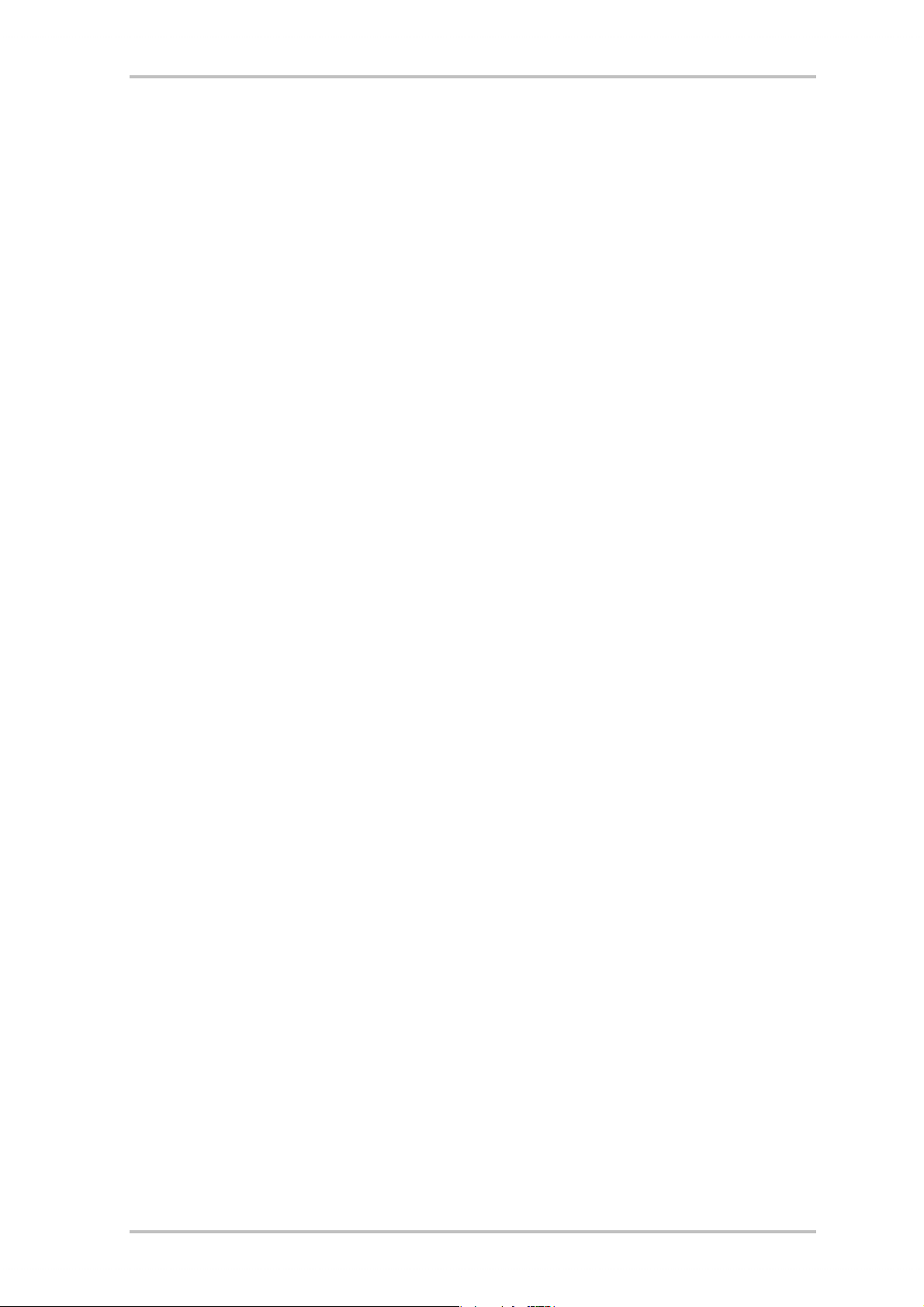
Hardware-installatie.
Inbouw van de kaart.
Voordat u de soundkaart in uw computer monteert, a.u.b. goed nota nemen van de
bijzonderheden van uw computerconfiguratie. Kijk ook voor informatie over de instellingen in
de handleidingen van uw computer en andere extra kaarten.
Wanneer u de volgende aanwijzingen in acht neemt, moet de montage zonder problemen
uitgevoerd kunnen worden.
Mochten er zich alsnog moeilijkheden voordoen, lees dan a.u.b. het desbetreffende
hoofdstuk van de on-line documentatie nog eens aandachtig door.
Lukt het dan nog steeds niet, neem dan contact op met onze Service-Hotline. De
telefoonnummers en de openingstijden van de Hotline vindt u op het bijgesloten Serviceblad.
Controleer vervolgens of het pakket compleet is.
De levering omvat tenminste:
1 PCI-soundkaart TerraTec 512i digital
1 Cd-rom met installatie- en stuurprogramma's
1 Gebruikerscertificaat voor de Yamaha XG SoftSynthesizer
1 Registratiekaart met serienummer
1 Service-blad
Stuur de registratiekaart zo snel mogelijk ingevuld terug of registreer u via internet bij
www.terratec.net/register.htm. Registratie is belangrijk voor Support en de
Hotline.
Veiligheidsinformatie.
Haal voor het openen van het apparaat de stekker uit de wandcontactdoos en de connector
uit de pc!
2 TerraTec 512i digital (Nederlands)
Page 3

En nu stap voor stap:
Schakel uw computer en alle aangesloten randapparatuur zoals printer en monitor uit. Laat
de netkabel nog aangesloten, zodat uw computer geaard is.
Raak de metalen plaat aan de achterkant van uw systeem aan, om uzelf te aarden en te
ontdoen van statische elektriciteit. Verwijder dan de netkabel.
Verwijder nu de behuizing van uw pc.
Zoek een vrij PCI-uitbreidingsslot, verwijder de schroef waarmee het slotplaatje bevestigd is,
en verwijder het plaatje. Voor een optimaal functioneren van uw geluidskaart kies dan, indien
mogelijk, een vrij uitbreidingsslot die zich niet in de onmiddellijke nabijheid van een reeds
geïnstalleerde kaart bevindt aangezien sommige kaarten zoals bijv. grafische kaarten
signalen kunnen uitzenden die een storende uitwerking op uw geluidskaart kunnen hebben.
Neem de geluidskaart voorzichtig uit de verpakking, en pak deze met een hand bij de randen
vast, terwijl de andere hand op het metalen oppervlak van de pc rust. Hiermee is
gewaarborgd, dat de elektrostatische lading van uw lichaam helemaal via de computer
wegvloeit en uw geluidskaart niet belast. Raak in geen geval de componenten van de kaart
aan.
Houd de geluidskaart zodanig ten opzichte van het uitbreidingsslot dat de goudkleurige
aansluitstrook van uw kaart zich precies boven de sokkel van het slot bevindt.
Steek de kaart in het slot. Soms moet u de kaart krachtig in het slot drukken, zodat een
correcte verbinding tot stand komt. Ga toch behoedzaam te werk, en let er absoluut op, dat
de contacten precies t.o.v. elkaar uitgericht zijn, aangezien u anders de hoofdprintplaat of uw
geluidskaart kunt beschadigen.
Bevestig de geluidskaart met de vrij gekomen schroef van het slotplaatje.
Verbind de analoge of audio-uitgang van het CD-ROM-station met de betreffende
aansluitingen van de soundkaart.
Monteer daarna weer de behuizing.
Sluit de luidsprekers of uw stereo-installatie aan op de geluidskaart. Houd daarbij rekening
met de desbetreffende aanwijzingen van de on line documentatie.
Sluit de netkabel en alle andere kabels weer aan. Overtuig u ervan, dat uw luidsprekers of uw
stereo-installatie op een laag volume ingesteld zijn. Schakel uw computer nu weer in.
TerraTec 512i digital (Nederlands) 3
Page 4

Installatie van de stuurprogramma's
Installatie-instructie onder Win98, Win98 SE
Leg de bijgesloten cd-rom in het cd-rom-station. Na het starten van Windows en het
herkennen van het “PCI Multimedia Audio Device” kiest u voor “Volgende”. Kies “Zoeken naar
het beste stuurprogramma voor het apparaat (aanbevolen)” en klik op “Volgende”. Activeer
“Geef een positie aan”. Geef als pad <CD>:\DRIVERS\WIN9X_ME\Dutch in en klik op
“Volgende”. Klik opnieuw op “Volgende” en bevestig het dialoogvenster met “Gereedmaken”.
Ga vervolgens verder met de aanwijzingen van de hardware-assistent.
Installatie-aanwijzingen voor Windows NT 4.0. (min. ServicePack 3)
Houd er rekening mee dat u bij het installeren van het stuurprogramma als systeembeheerder
moet zijn aangemeld.
Klik op “Start” > “Instellingen” > “Configuratiescherm”. Klik op “Multimedia”, “Apparaten” en
“Toevoegen”. Kies hier “Niet afgebeeld of bijgewerkt stuurprogramma” en klik op “OK”. Typ
het pad <CD>:\DRIVERS\WINNT4 in en bevestig met “OK”, of kies “Bladeren” om met de
muis naar de desbetreffende map te gaan. Kies vervolgens de driver “FM801 Wave, Mixer, and
MIDI” en klik op “OK”. Als de optie verschijnt of u het stuurprogramma wenst te “Vernieuwen”
of “Bewaren”, kies “Vernieuwen”. Start uw PC opnieuw nadat u de installatie heeft voltooid.
Installatie-aanwijzingen onder Windows ME (Millennium)
Leg de bijgesloten cd-rom in het cd-rom-station. Na het starten van Windows en het
herkennen van “PCI Multimedia Audio Device” kiest u “Positie van de driver invoeren
(geavanceerd)” en klikt dan op “verder”. Deactiveer de checkbox “Wisselmedia (diskette, CDROM...)”. Activeer de checkbox “Geef een positie aan:”, geef het pad
<CD>:\Drivers\Win9x_ME\Dutch in en klik op “verder”. U kunt ook naar de betreffende
directory schakelen door op “zoeken...” te klikken. Het volgende beeldscherm moet u ook
bevestigen met “verder”. Tenslotte klikt u op “Voltooien”.
Installatie-instructie onder Windows 2000
Windows 2000 vraagt standaard naar een speciale driversignatuur zodra een nieuwe driver
wordt herkend. De signatuur deelt het systeem mee waarmee de betreffende driver door
Microsoft wordt getest op compatibiliteit. Omdat het echter nog enige tijd duurt voordat de
drivers van alle hardwarefabrikanten dienovereenkomstig gesigneerd zijn, adviseren wij u,
Windows 2000 in te stellen op “negeren” van de driversignatuur “Systeembesturing”
>”Systeem” > “Hardware” -> “Driversignatuur”.
Leg de bijgesloten cd-rom in het cd-rom-station. Na het starten van Windows wordt
automatisch de “Assistent voor het zoeken van nieuwe hardware” gestart. Kies “verder”. Kies
dan “Zoeken naar een passende driver voor het apparaat (aanbevolen)” en klik op “verder”.
4 TerraTec 512i digital (Nederlands)
Page 5

Activeer “Andere bron aangeven” en klik op “verder”. Geef het pad
<CD>:\DRIVERS\WIN2000\Dutch in en kies “OK”. Klik opnieuw op “verder” en bevestig
de daaropvolgende dialoog met “Ja”, wanneer de controle van de digitale signatuur niet
tevoren - zoals inleidend beschreven - is uitgeschakeld. In de nu volgende dialoog klikt u op
“voltooien”. Ga vervolgens verder met de aanwijzingen van de hardware-assistent. Verder
moet u na de succesvolle driverinstallatie onder Windows 2000 de hardwareversnelling voor
opname- en weergavedriver van de 512i digital op de maximale waarde zetten. Daarvoor roept
u het venster “Sounds en Multimedia” op (“Start” > “Instellingen” > “Systeembesturing” >
“Sounds en Multimedia”) en schakelt naar “Audio”. Stel nu voor zowel “Opname” als
“Weergave” de hardwareversnelling in op de maximale waarde (“Weergave” > “Geavanceerd”
> “Vermogen” > “Hardwareversnelling” > “100%” resp. “Opname” > “Geavanceerd” >
“Vermogen” > “Hardwareversnelling” > “100%”).
Bundelsoftware
De meegeleverde bundelsoftware kan eenvoudig m.b.v. de Autostartmogelijkheid worden
geïnstalleerd. Start de AUTORUN.EXE in de root-directory van de 512i digital-CD en kies in het
menu “Software”.
Documentatie
Een uitgebreide FAQ (vaak gestelde vragen en de antwoorden daarop) en informatie over de
CD-inhoud bevinden zich op de 512i Digital Product-CD.
Support
Zie voor meer informatie over de TerraTec-Hotline, onze Mailbox- en Internetaanbiedingen het
bijgesloten Service-blad.
TerraTec 512i digital (Nederlands) 5
Page 6

Het ControlPanel van de 512i digital
Het weergavevenster
Hier stelt u het weergavevolume van de verschillende signaalbronnen in
Belangrijk: met een dubbelklik op de betreffende regelaar (volume of panorama) zet u deze
terug in de oorspronkelijke instelling.
Aan iedere regelaar is eveneens een zogenaamde “Mute”-toets toegewezen die het
betreffende kanaal stom schakelt. Met uitzondering van de monokanalen (Mic en TAD I/O)
kunt u voor elke regelaar ook de panoramapositie (stereopositionering) instellen. Op de
microfooningang kunt u bovendien met “Boost” een 20 dB-versterker aansluiten.
Master
regelt het volume van de beide analoge
uitgangen in relatie tot de onder “Voor” en
“Achter” ingestelde waarde.
Voor
regelt het volume van de front-uitgang.
Achter
regelt het volume van de rear-uitgang.
Wave
regelt het weergavevolume van alle interne
audiostromen die via de “512i digital
Playback”-driver worden weergegeven.
Synth
regelt het volume van de geïntegreerde FMsynthesizer.
Mic
regelt het volume van het
microfoonsignaal.
Lijn
regelt het volume van het signaal aan de
externe line-ingang (bijv. van een CDspeler).
Hulp
regelt het volume van het signaal aan de
aux-ingang (on board).
CD
regelt het volume van het signaal aan de
audio-CD-ingang (on board).
TAD In
regelt het volume van het signaal aan de
TAD- ingang (on board) (mono).
TAD Out
regelt het volume van het uitgaande
signaal aan de TAD–uitgang (on board). De
signaalpegel aan de TAD-uitgang wordt
hierbij niet veranderd.
6 TerraTec 512i digital (Nederlands)
Page 7

Het opnamevenster
Hier regelt u de opnamepegel van de in aanmerking komende bronnen. Het hier ingestelde
signaal staat softwaretoepassingen ter beschikking via de “512i digital Record”-driver. Klik op
de ingangsnaam om de betreffende bron te kunnen activeren.
Het Q3D-effectenvenster
In dit venster worden alle instellingen van de geïntegreerde Q3D-toepassingen uitgevoerd.
Aangezien deze toepassing wordt aangesproken via de snelle Microsoft DirectSound
(DirectSound 3D)- interface, kunnen alleen programma's van deze effecten gebruik maken als
zij deze driverarchitectuur ondersteunen .
Processor Gebruik (Hoog, Medium, Laag)
Hoe hoger de cpu is ingesteld, hoe beter de kwaliteit van de Q3D-effecten.
Reverb
Hier kunt u een echo-effect aan een audiosignaal toewijzen. Er staan meerdere echoprogramma’s ter beschikking.
Stereo Verbreding (Spreiden, Midden)
Verandert het stereo-effect en de stereopositie.
Splash Screen
Indien ingeschakeld, verschijnt het Q3D-symbool zodra een met Q3D compatibele software
wordt gestart.
Het instellingsvenster
Speaker Configuratie
Hier geeft u aan of er 2 of 4 luidsprekers zijn aangesloten op de 512i digital. Een muisklik op
een luidsprekersymbool activeert een testsignaal via de betreffende luidspreker.
Diverse Instelling
Leg hier vast of het 512i digital ControlPanel-icon in de taakbalk moet verschijnen of niet.
Bovendien kunt u hier de digitale uitgang van de 512i digital inschakelen.
Info
Toont onder andere het versienummer van het 512i Digital ControlPanel.
(Re)Store Settings
Hier kunt u de in het 512i digital ControlPanel individueel uitgevoerde instellingen opslaan en
weer oproepen.
TerraTec 512i digital (Nederlands) 7
Page 8

CE-verklaring
Wij:
TerraTec Electronic GmbH · Herrenpfad 38 · D-41334 Nettetal
verklaren hierbij, dat het product:
TerraTec 512i digital
waarop deze verklaring betrekking heeft, voldoet aan de volgende normen resp. normatieve
documenten:
1. EN 55022
2. EN 50082-1
De volgende gebruiksvoorwaarden en toepassingsomgevingen zijn vereist:
woonbereik, winkel- en nijverheidsbereiken alsmede kleine bedrijven
Aan deze verklaring ligt ten grondslag:
testrapport(en) van het EMC-onderzoekslaboratorium
TerraTec® ProMedia, SoundSystem Gold, SoundSystem Maestro, SoundSystem Base1, SoundSystem
DMX, SoundSystemDMX XFire 1024, AudioSystem EWS
®
64, AudioSystem EWS88, AudioSystem
EWX 24/96, XLerate, XLerate Pro, Base2PCI, TerraTec 128iPCI, TerraTec 512i digital, TerraTV+, TerraTV
Radio+, TerraTValue, VideoSystem Cameo 400 DV, DigitalReceiver MP3 OnAir, WaveSystem, TerraCAM
USB, TerraCAM USB Pro, TerraCAM iLook, m3po, Phono PreAmp, MIDI Smart en MIDI Master Pro zijn
handelsmerken van de firma TerraTec
®
Electronic GmbH Nettetal.
De in deze documentatie genoemde soft- en hardwarebenamingen zijn in de meeste gevallen ook
gedeponeerde handelsmerken en zijn als zodanig onderhevig aan de wettelijke bepalingen.
©TerraTec
®
Electronic GmbH, 1994-2000. Alle rechten voorbehouden (08.01.01).
Alle teksten en afbeeldingen zijn met de grootste zorg samengesteld. TerraTec Electronic GmbH en haar
auteurs kunnen echter voor eventueel achtergebleven foutieve informatie en de gevolgen ervan noch
juridisch noch op enige andere wijze aansprakelijk gesteld worden. Technische wijzigingen
voorbehouden.
Op alle teksten in deze documentatie is het auteursrecht van toepassing. Alle rechten voorbehouden.
Geen enkel deel van deze documentatie mag zonder schriftelijke toestemming van de auteurs in enige
vorm middels fotokopie, microfilm of andere procedures gereproduceerd of in een voor computer
bruikbare taal/vorm overgebracht worden. Ook de rechten van reproductie middels lezing, radio en
televisie zijn voorbehouden.
8 TerraTec 512i digital (Nederlands)
